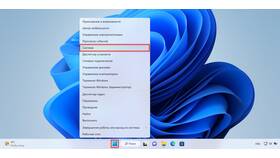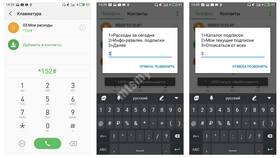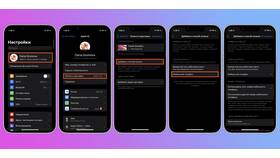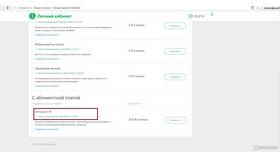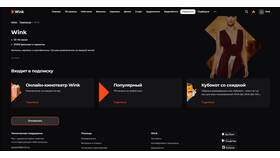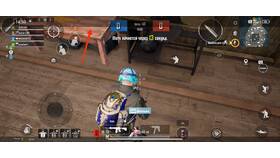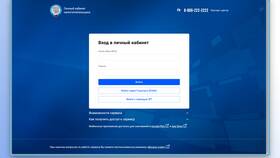Автоматическое обновление приложений может расходовать трафик, изменять привычный интерфейс или вызывать нестабильную работу. Рассмотрим способы отключения этой функции на разных платформах.
Содержание
Отключение автообновлений на Android
Через Google Play Маркет
- Откройте приложение Google Play Маркет
- Нажмите на иконку профиля в правом верхнем углу
- Выберите "Настройки" → "Автообновление приложений"
- Укажите "Никогда" или "Только через Wi-Fi"
Для конкретного приложения
- Найдите приложение в Google Play Маркет
- На странице приложения нажмите три точки вверху
- Снимите галочку с "Автообновление"
Отключение автообновлений на iOS
- Откройте "Настройки" на устройстве
- Перейдите в "App Store"
- В разделе "Автоматические загрузки"
- Отключите "Обновления приложений"
Сравнение методов для разных ОС
| Платформа | Глобальное отключение | Выборочное отключение |
| Android | Доступно | Доступно |
| iOS | Доступно | Недоступно |
| Windows | Доступно | Доступно |
Дополнительные методы контроля
- Использование сторонних менеджеров приложений
- Ограничение фоновой активности в настройках системы
- Установка стабильных версий вместо бета-релизов
- Ручное обновление по расписанию
Возможные проблемы и решения
- Приложения обновляются несмотря на настройки - проверьте настройки магазина приложений и системы
- Нет нужного пункта в меню - обновите версию магазина приложений
- Важные обновления безопасности - рассмотрите выборочное обновление критических приложений
Альтернативные подходы
- Установка старых версий приложений через APK/AAB
- Использование модифицированных клиентов
- Замораживание приложений с помощью специальных утилит
- Создание резервных копий стабильных версий
Отключение автоматических обновлений дает контроль над работой приложений, но требует внимания к вопросам безопасности. Рекомендуется периодически проверять важные обновления вручную.